Hướng dẫn phát trực tiếp YouTube trên iPhone - Livestream dễ dàng ngay trên điện thoại
Ứng dụng YouTube cho iPhone hiện đã hỗ trợ tính năng phát trực tiếp đơn giản. Tuy nhiên, liệu việc livestream có dễ dàng như upload video lên YouTube từ iPhone? Cùng Tripi.vn khám phá qua bài viết này.
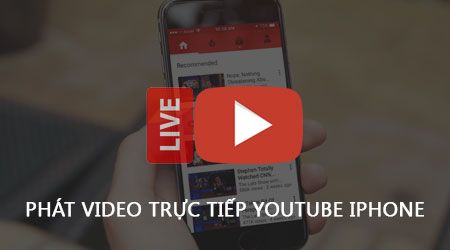
Bí quyết livestream YouTube trên iPhone - Hướng dẫn từ A đến Z
Để bắt đầu phát trực tiếp YouTube trên iPhone, bạn cần chuẩn bị:
- Cài đặt ngay ứng dụng YouTube phiên bản mới nhất cho iPhone tại: Tải YouTube cho iPhone.
- Tài khoản YouTube của bạn cần được xác minh số điện thoại cá nhân trên thiết bị.
- Kênh YouTube phải tuân thủ điều khoản cộng đồng, không vi phạm chính sách trong 90 ngày gần nhất.
* Hướng dẫn chi tiết cách livestream YouTube trên iPhone
Bước 1: Mở ứng dụng YouTube đã cập nhật phiên bản mới nhất trên iPhone của bạn.
Bước 2: Tại giao diện chính, chạm vào biểu tượng Quay video như minh họa để bắt đầu phát trực tiếp.
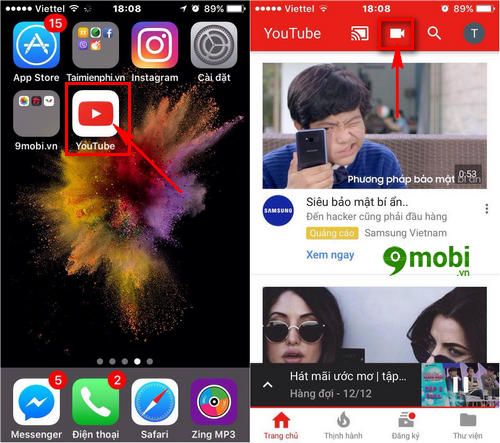
Bước 3: Cấp quyền truy cập cho YouTube vào Ảnh, Camera và Micro bằng cách chọn Mở cài đặt trong ứng dụng.

Lần lượt bật quyền truy cập cho Ảnh và Camera để bắt đầu quay và phát trực tiếp video trên iPhone.
Bước 4: Khi được yêu cầu quyền sử dụng Micro, nhấn Ok để xác nhận và tiếp tục quá trình.

Sau đó, giao diện Upload Video sẽ hiển thị - tại đây chọn biểu tượng Phát trực tiếp để bắt đầu livestream YouTube.
Bước 5: Tiến hành thiết lập thông tin cơ bản cho buổi livestream như đặt tiêu đề video.

Hoặc nhấn vào biểu tượng Cài đặt để tùy chỉnh các thông số kỹ thuật khi phát trực tiếp.
Bước 6: Tuỳ chỉnh chế độ hiển thị livestream bằng cách chọn mục Công khai hoặc Riêng tư phù hợp với nhu cầu của bạn.

Sau khi hoàn tất mọi thiết lập, nhấn Phát trực tiếp để bắt đầu buổi livestream YouTube ngay trên iPhone.
Bước 7: Đây là giao diện phát trực tiếp chuyên nghiệp, nơi bạn có thể tương tác với khán giả qua YouTube Live.

Các bình luận từ người xem sẽ hiển thị trực tiếp ở góc màn hình, giúp bạn dễ dàng theo dõi và phản hồi.
Bước 8: Khi muốn kết thúc livestream, chọn Kết thúc và xác nhận thao tác này lần nữa.

Hệ thống sẽ hiển thị báo cáo tổng quan về buổi livestream, nhấn Hoàn tất để đóng quá trình phát trực tiếp.
Như vậy là bạn đã hoàn thành xuất sắc các bước phát trực tiếp YouTube trên iPhone từ dòng 4s đến 7 Plus. Chúc mừng bạn đã làm chủ công nghệ livestream chuyên nghiệp ngay trên thiết bị di động của mình!
https://Tripi.vn/phat-video-truc-tiep-youtube-tren-iphone-live-stream-youtube-18939n.aspx
Khám phá thêm nhiều thủ thuật YouTube hấp dẫn khác như cách tùy chỉnh giao diện và nội dung YouTube trên iPhone. Đừng bỏ lỡ bài viết hướng dẫn chi tiết về cách thay đổi nội dung YouTube trên iPhone để nâng cao trải nghiệm xem video của bạn.
Có thể bạn quan tâm

Những thiết kế cửa cổng sắt 2 cánh đẹp nhất, mang đến vẻ đẹp tinh tế và sang trọng cho không gian sống của bạn.

Khám phá những thuật ngữ không thể bỏ qua trong Liên Minh Huyền Thoại (LOL)

Những tin nhắn khiến chàng say đắm bạn hơn năm 2025

Có nên chọn kem nền dạng thỏi? Khám phá ngay 8 sản phẩm kem nền dạng thỏi được yêu thích nhất hiện nay.

12 loại thực phẩm giúp cơ thể luôn ấm áp trong mùa đông lạnh giá


